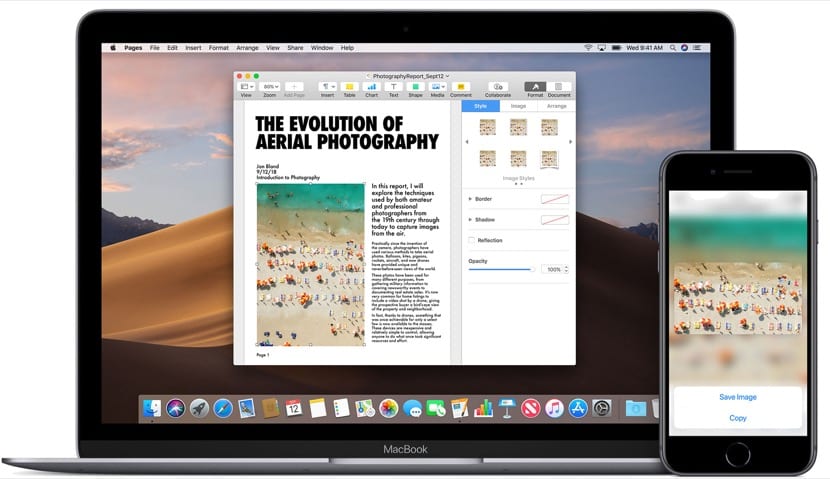
Me siguri që të gjithë jemi duke menduar se është aq e thjeshtë sa të shtypësh disa çelësa dhe voila, kështu që nuk do të kishte kuptim të shihnim më shumë mundësi në dispozicion për të kopjuar dhe ngjitur në Mac. Por ne kemi disa opsione interesante dhe madje disa aplikacione që lejojnë ne bëjmë një hap më shumë në këtë detyrë dhe me siguri shumë nga përdoruesit që lëvizin nga Windows ose sisteme të tjera operative në macOS Greatshtë mirë që ata të dinë mënyrat se si duhet të kopjojmë dhe ngjisim.
Ne madje mund të themi se në Mac aktualë falë versioneve të reja të macOS madje kemi mundësinë për të kopjoni dhe ngjisni një tekst, imazh dhe madje video nga iPhone, iPod Touch ose iPad lehtë dhe shpejt në Mac. E gjithë kjo është ajo që ne do të shohim sot.
Por le të shkojmë në pjesë dhe le të fillojmë me gjënë më të lehtë për të gjithë, e cila është kopjimi dhe ngjitja në një Mac. Padyshim që kjo bëhet me çelësa shumë të ngjashëm me ato të Windows, por është diçka ndryshe, prandaj le të shohim së pari cilat janë çelësat që duhet të përdorim për të kryer këtë veprim në macOS.

Kopjoni dhe ngjisni komandën në macOS
Për të përdorur këtë funksion të shpejtë duhet thjesht të shtypim cmd që quhet ndryshe çelësi Komanda dhe shkronja C (kopje). Me këtë ne tashmë kemi tekstin ose ato që duam të kopjohen në kujtesën tonë dhe pastaj do ta ngjisnim atë në çdo dokument, skedar ose të ngjashme që do të ishte duke shtypur të njëjtin buton Komanda (cmd) dhe shkronja V (ngjit). Tastierat dhe menutë Mac zakonisht përdorin simbole për çelësa të caktuar, përfshirë çelësat modifikues që përbëhen nga:
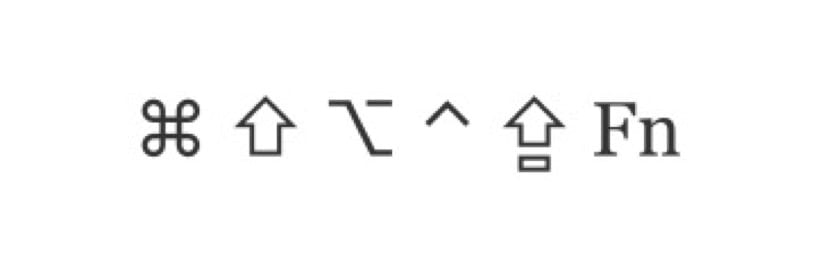
Këto simbole nga e majta në të djathtë ato janë: Command (ose Cmd), Shift, Option (ose Alt), Control (ose Ctrl), Caps Lock dhe natyrisht Fn. Kur blini një Mac këto çelësa duhet të jenë në kujtesën tuaj që nga fillimi në mënyrë që të mos humbasin detajet e funksioneve ose të ngjashme. Siç mund ta shihni, këto janë ndryshime në simbolet e disa prej atyre që kemi në sistemin tjetër operativ dhe disa prej atyre kryesorë si cmd, të cilat do t'i përdorim shumë në Mac-in tonë.
Konfiguroni Clipboard Universal
Në këtë rast, ajo që Mac ynë mund të bëjë me macOS dhe pajisjet Apple me iOS është të kopjoni dhe ngjisni nga kudo qoftë çdo lloj teksti, një imazh, një video ose përmbajtje tjetër në një mënyrë të thjeshtë dhe të shpejtë në Mac tonë, për këtë kemi për të konfiguruar clipboard. Veryshtë shumë e rëndësishme të theksohet se për të përdorur këtë funksion duhet të përdorim të njëjtin Apple ID me një sesion aktiv në iCloud, gjithashtu duhet të kemi parasysh se ka kërkesa minimale për të qenë në gjendje të përdorin këtë opsion në ekipet tona.
Pajisjet e përputhshme në iOS 10 dhe më vonë:
- iPhone 5 ose më vonë
- iPad Pro
- iPad (gjenerata e 4-të) ose versione të mëvonshme
- iPad Air ose më vonë
- iPad mini 2 ose më vonë
- iPod touch (gjenerata e 6-të) ose më vonë
Mac i pajtueshëm me macOS Sierra ose më vonë:
- MacBook (në fillim të vitit 2015 ose më vonë)
- MacBook Pro (2012 ose më vonë)
- MacBook Air (2012 ose më vonë)
- Mac mini (2012 ose më vonë)
- iMac (2012 ose më vonë)
- iMac Pro
- Mac Pro (fundi i 2013)
Clipboard Universal gjithashtu mund të kopjojë skedarë të plotë nga një Mac në tjetrin pa problem, kështu që në këtë kuptim nuk kemi probleme pajtueshmërie megjithëse ato kërkojnë keni të instaluar versione macOS High Sierra ose versione të mëvonshëm në të dy Mac-et.
Cilësimet që na duhen që kjo të funksionojë janë shumë themelore dhe thjesht kërkon të aktivizuar Bluetooth, që të gjitha pajisjet të kenë të aktivizuar lidhjen Wi-Fi dhe padyshim që të gjitha pajisjet kanë të aktivizuar Handoff e cila është bërë nga këtu:
- Mac: Zgjidhni menunë Apple (molla e sipërme)> Preferencat e sistemit dhe klikoni Të përgjithshme. Ne zgjedhim "Lejo Handoff midis këtij Mac dhe pajisjeve të tua iCloud"
- Në iPhone, iPad dhe iPod touch: shkoni te Settings> General> Handoff dhe aktivizoni Handoff
- Dhe voila, ne mund ta përdorim këtë mundësi
Tani mund ta përdorim këtë mundësi kopjoni dhe ngjisni nga çdo pajisje Apple që pa dyshim është në përputhje me këtë funksion të nisur nga kompania Cupertino disa vjet më parë.

Si ta përdorni këtë clipboard universal në Mac
Epo, është shumë e lehtë për t’u përdorur pasi bëhet fjalë për të ndjekur të njëjtat hapa që ne bëjmë për të kopjuar dhe ngjitur në çdo Mac, vetëm në këtë rast do të jemi në gjendje të kalojmë informacionin nga një pajisje në tjetrën. Gjëja e parë është ta dini këtë nuk është e nevojshme të kemi të dy ekipet aktive, domethënë, me ekranin aktiv për të kopjuar tekst, skedarë të plotë, foto, video ose çfarëdo që duam. Ajo që ne kopjojmë në clipboard do të mbetet aktive për një kohë ose derisa të kopjoni përmbajtje tjetër në një nga pajisjet.
Pasi të kopjohemi, ne thjesht duhet ta ngjisim atë në vendin që duam dhe voila, nuk duhet të ndjekim ndonjë hap ose të kryejmë ndonjë gjë të çuditshme përveç të njëjtit veprim që kryejmë në një kompjuter individual. Për shembull Ne kopjojmë një tekst në aplikacionin Notes me cmd + c dhe më pas hapim iPhone dhe e ngjisim në WhatsApp duke shtypur dhe mbajtur në dritaren e dialogut dhe duke ngjitur. Aq e thjeshtë sa ajo.
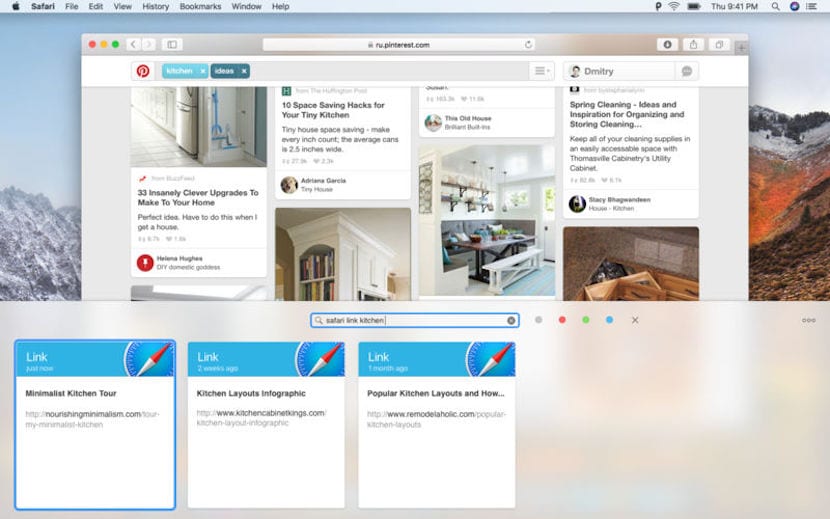
Çfarë aplikacioni mund të përdorim në macOS për të kryer këtë funksion
Në të vërtetë, nuk është e nevojshme të përdoret ndonjë aplikacion për të kryer këtë veprim të kopjimit dhe ngjitjes në Mac-in tonë, dhe me ardhjen e clipboard universal së bashku me funksionin "vazhdimësi", është shumë më e thjeshtë dhe më e plotë për të kryer këto veprime në macOS. Kjo është arsyeja pse përdorimi i aplikacioneve për të kryer këtë detyrë tani është në të kaluarën, por nëse ekziston një aplikacion që ne duhet ta përdorim për ndonjë arsye për të kryer këtë veprim kjo është Ngjit 2.
Aplikacioni Paste 2 është versioni i dytë i Paste origjinale dhe me të shumë prej nesh kryejnë funksionet e kopjimit dhe ngjitjes për një kohë të gjatë, por në ditët e sotme nuk e shohim si të nevojshme për shkak të përparimeve të OS të Apple. me tutje Ky aplikacion ka një kosto sot prej 16,99 euro, Megjithëse është e vërtetë që ofron mundësi që nuk i kemi në dispozicion pa të, të tilla si klasifikimi nëse përmbajtja e kopjuar është tekst, imazhe, lidhje, skedarë ose ndonjë lloj tjetër i përmbajtjes, duke treguar një pamje paraprake të asaj që kemi kopjuar ose ruajtur më shumë të dhëna në clipboard, Aplikacioni është plotësisht i harxhueshëm për mendimin tim, edhe pse mund të ndihmojë produktivitetin në këtë detyrë.
Për përdoruesit që e kryejnë këtë detyrë në baza ditore ose duan një bonus kur bëhet fjalë ruani shumë më shumë përmbajtje në kujtesën e fragmenteve Mund të jetë mirë, por nuk është një aplikacion thelbësor. Në çdo rast ne e lëmë lidhjen e shkarkimit për ata që duan ta përdorin atë në Mac e tyre.